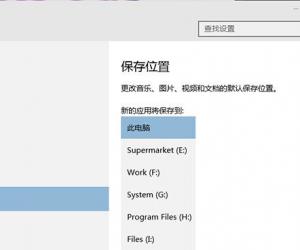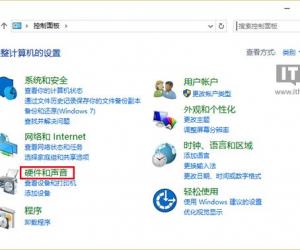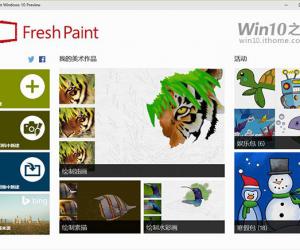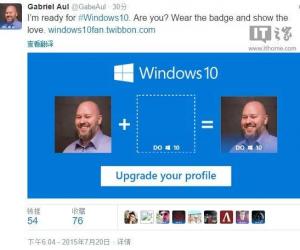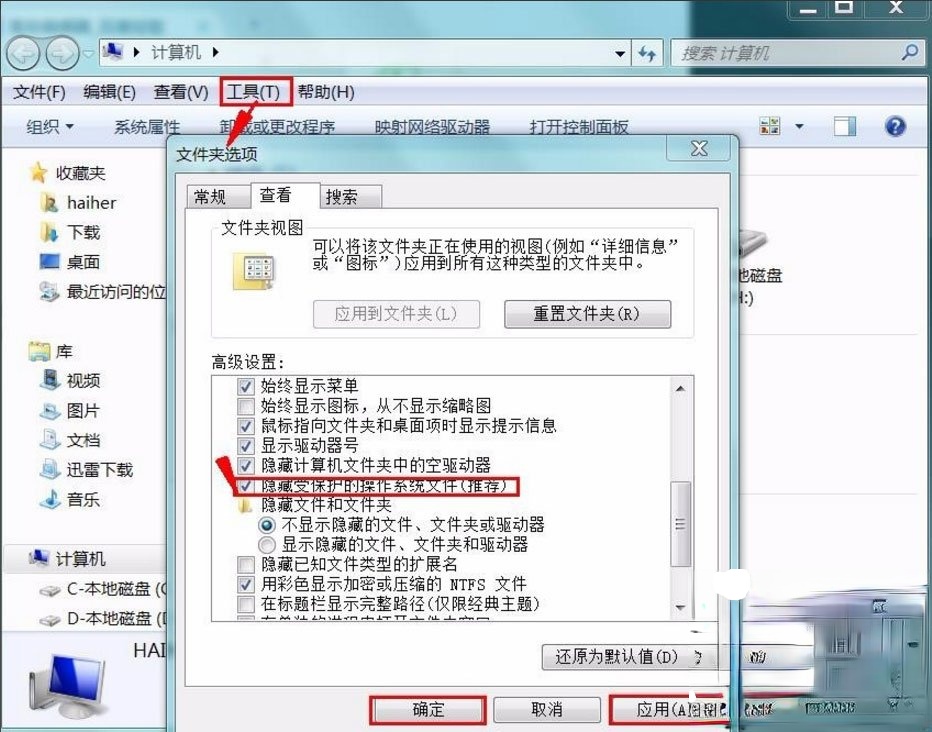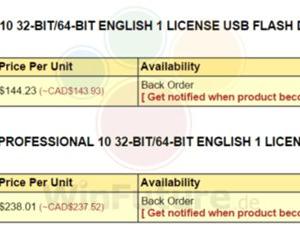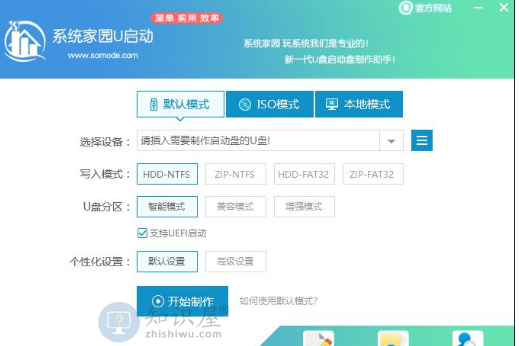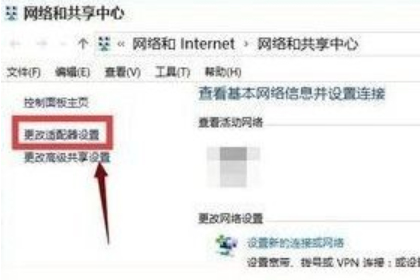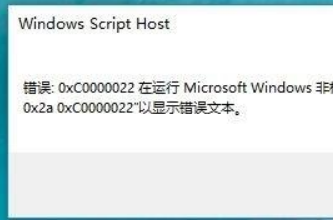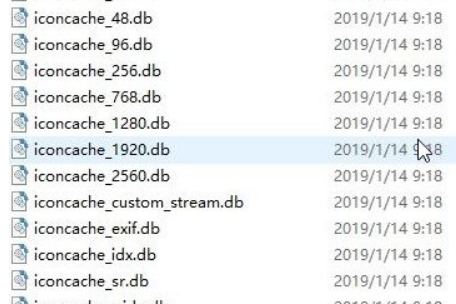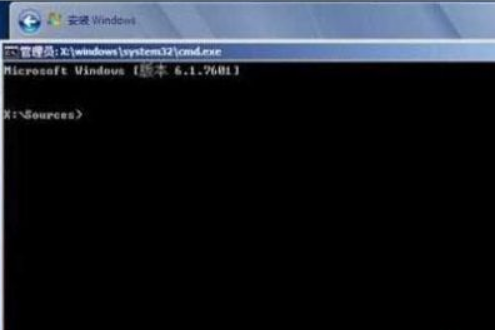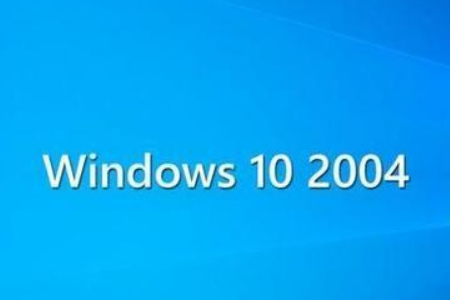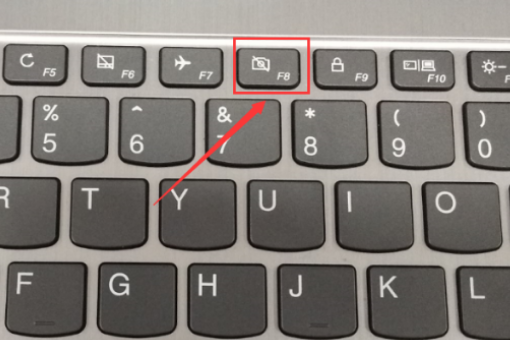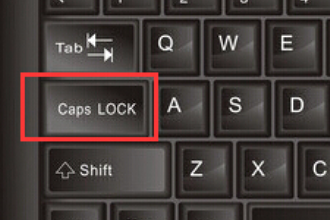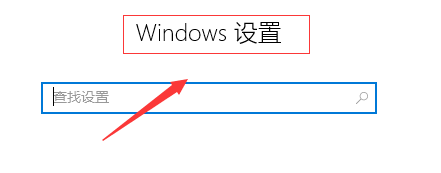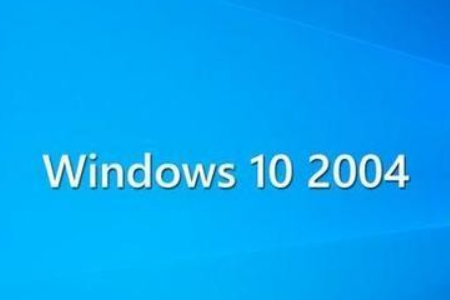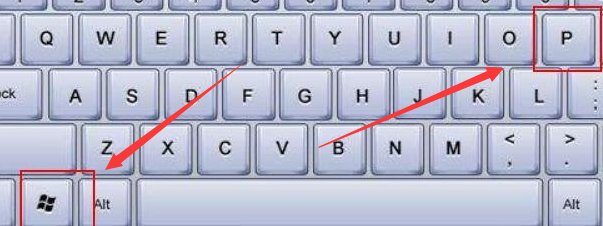win10怎么设置word页边距?win10设置word页边距的方法
发表时间:2021-03-11 09:37来源:网络发布:小屋
word是日常办公或者学习的时候经常要用到的办公软件,在编辑word的时候,为了让页面更加美观或一些原因,可能也会经常需要对页边距进行设置调整,但有用户不知win10怎么设置word页边距?其实设置方法并不难,今天小编整理了详细win10设置word页边距的方法,现分享给大家。
win10怎么设置word页边距
1、首先我们打开需要设置的word,在顶部找到页面布局,选择页边距,可以看到有很多种选择的。
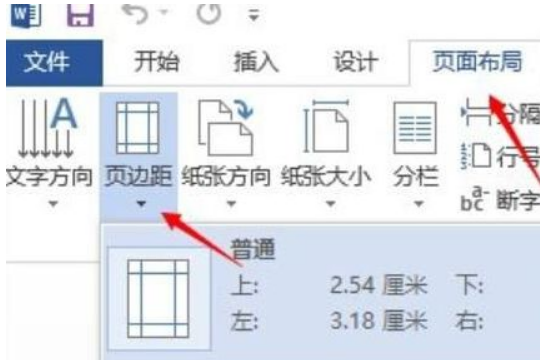
2、如果是打印的话,可以点击下面的自定义设置按照A4的大小进行设置:A4 默认的是 上/下:2.54厘米, 左/右:3.17厘米,行距:15.6磅 。
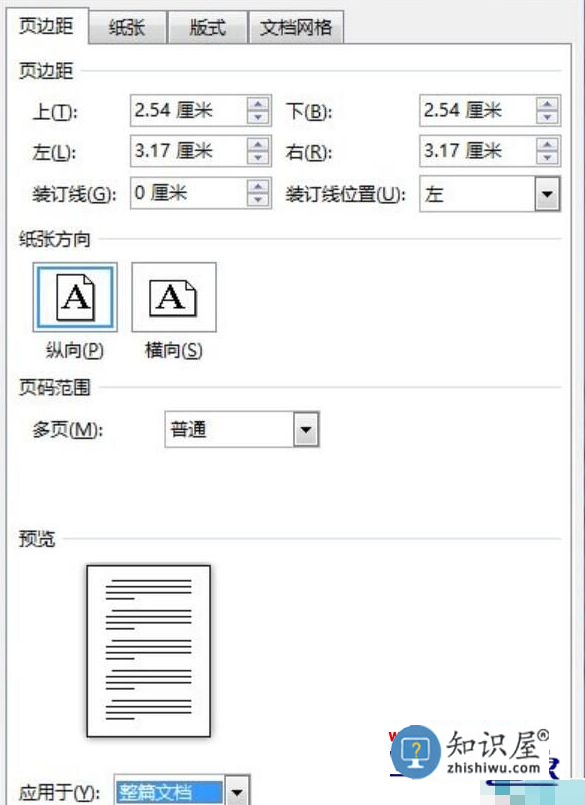
以上便是win10系统怎么设置word页边距的详细内容,是不是很简单呢,你学会了吗?
上一篇:win10无法激活0XC0000022错误怎么办?win10激活失败的应对办法
下一篇:很抱歉没有了
知识阅读
软件推荐
更多 >-
1
 Win10访问局域网共享打印机提示无法找到打印机怎么办?
Win10访问局域网共享打印机提示无法找到打印机怎么办?2015-06-24
-
2
怎么查看Win10启动方式是UEFI还是Legacy BIOS?
-
3
升级win10后浏览器不能上网怎么办 升win10后浏览器无法上网解决办法
-
4
简单一步去除Win10任务栏的搜索和多任务按钮
-
5
win10如何玩英雄联盟?win10玩英雄联盟秒退的解决办法!
-
6
UEFI启动和Win7/8/10快速启动的区别是什么?
-
7
win10发布者不受信任怎么办 win10如何取消阻止该发布者
-
8
升级win10后360浏览器上不了网解决方法
-
9
怎么清理Win10应用商店缓存文件?
-
10
怎么清除Win10运行中的使用记录?教你清除win10运行中的记录